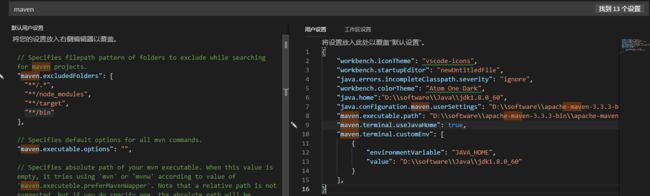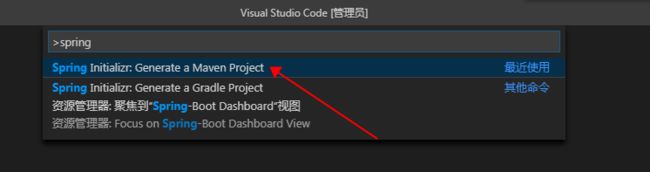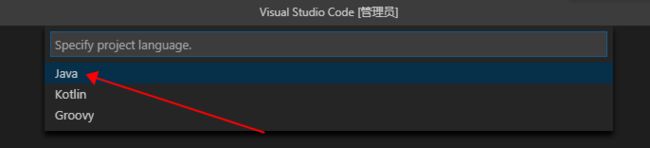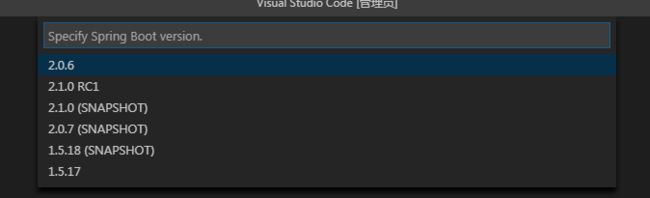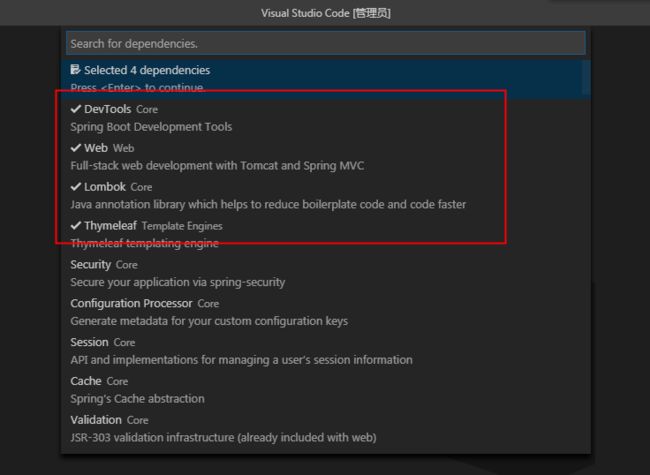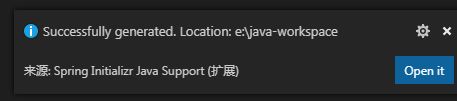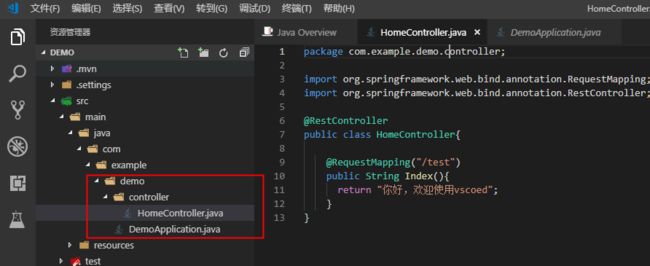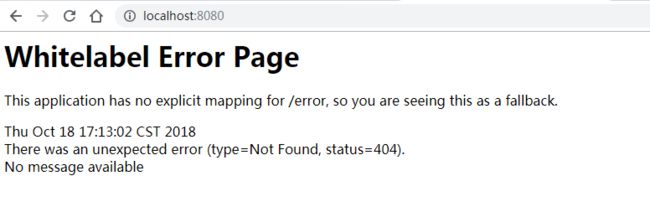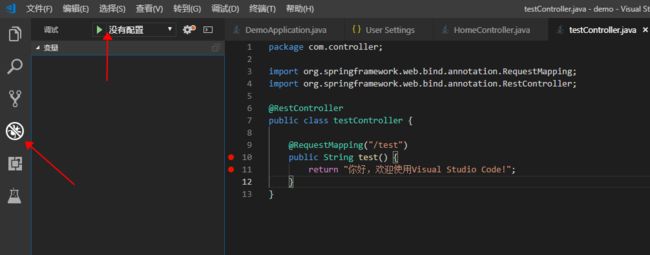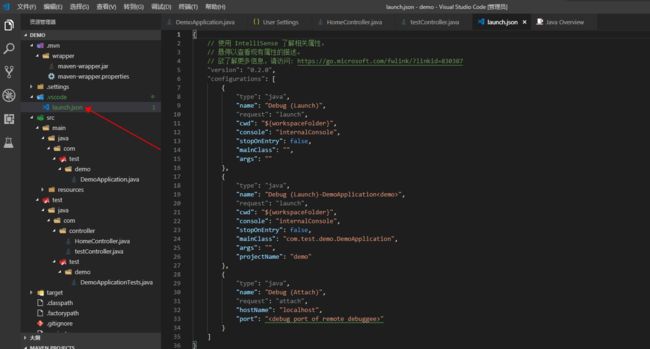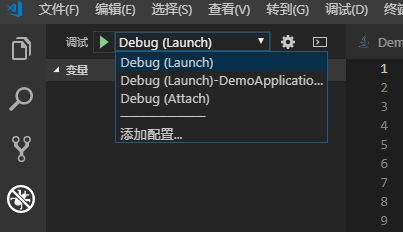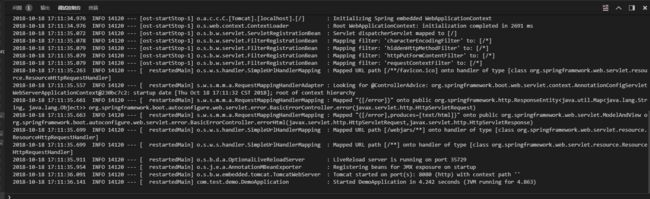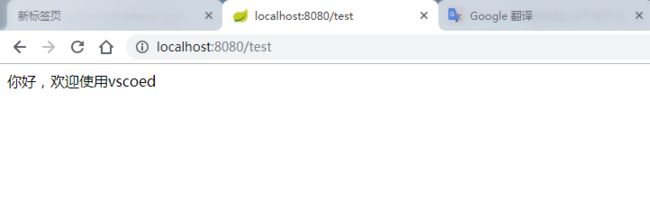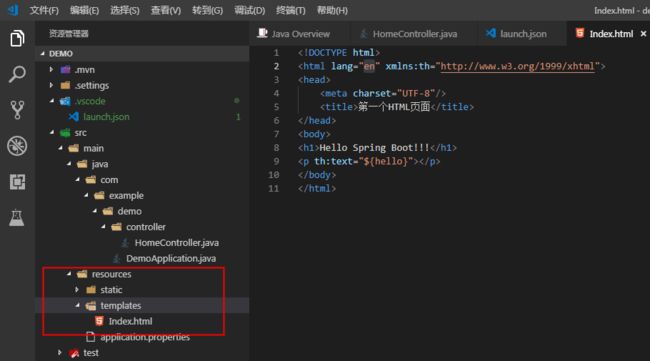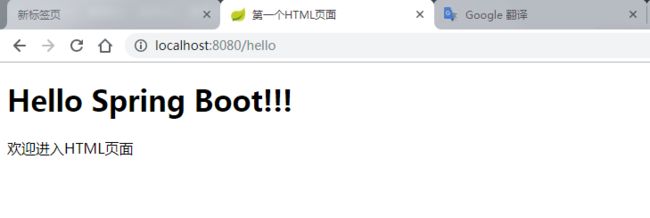VsCode搭建Spring Boot项目并进行创建、运行、调试
参考:https://www.jb51.net/article/186066.htm
VsCode搭建Spring Boot项目并进行创建、运行、调试
更新时间:2020年05月07日 10:46:51 作者:ice.ko
这篇文章主要介绍了VsCode搭建Spring Boot项目并进行创建、运行、调试 ,文中通过示例代码介绍的非常详细,对大家的学习或者工作具有一定的参考学习价值,需要的朋友们下面随着小编来一起学习学习吧
源码地址:GitHub - ice-ko/Spring-Boot-Demo: vscode 演示项目
安装扩展
安装如下两个主要扩展即可,这两个扩展已关联java项目开发主要使用的maven、springboot等所需要的扩展。
开始步骤:
- 在 Visual Studio Code 中打开扩展视图(Ctrl+Shift+X)。
- 输入“java”搜索商店扩展插件。
- 找到并安装Java Extension Pack (Java 扩展包),如果你已经安装了Language Support for Java(TM) by Red Hat,也可以单独找到并安装Java Debugger for Visual Studio Code扩展。
- 输入“Spring Boot Extension”搜索商店扩展插件。
- 找到并安装 “Spring Boot Extension Pack”。安装过程中可能会比较慢,耐心等待即可。
配置Maven:
点左下角的设置图标->设置,打开设置内容筛选框,输入maven,然后点击右侧的打开json格式setting:
然后把maven的可执行文件路径配置、maven的setting路径配置、java.home的路径配置,拷贝到右侧的用户设置区域并且设置为自己电脑的实际路径
设置内容如下:
| 1 2 3 4 5 6 7 8 9 10 11 12 13 14 15 16 |
|
如果你的mvn更新包速度很慢,建议使用阿里云的镜像速度会快点(修改maven的setting配置如下):
| 1 2 3 4 5 6 7 8 9 10 11 12 13 14 15 16 17 18 19 20 21 22 23 24 25 26 27 28 |
|
配置完成重启VSCode。
创建Spring Boot项目
使用快捷键(Ctrl+Shift+P)命令窗口,输入 Spring 选择创建 Maven 项目。 效果如下:
选择需要使用的语言、Group Id、项目名称等,这里选择Java:
选择Spring Boot版本:
选择需要引入的包,引入如下几个包即可满足web开发:
DevTools(代码修改热更新,无需重启)、Web(集成tomcat、SpringMVC)、Lombok(智能生成setter、getter、toString等接口,无需手动生成,代码更简介)、Thymeleaf(模板引擎)。
选择好要引入的包后直接回车,在新弹出的窗口中选择项目路径,至此Spring Boot项目创建完成。
创建好后vscode右下角会有如下提示,点击Open it 即可打开刚才创建的Spring Boot项目。
项目运行跟调试
项目创建后会自动创建DemoApplication.java文件,在DemoApplication 文件目录下新建文件夹 Controller,新建文件HomeController.java。效果如下:
Ps:SpringBoot项目的Bean装配默认规则是根据DemoApplication类所在的包位置从上往下扫描。所以必须放在同一目录下否则会无法访问报如下所示错误:
启动工程之前还需要配置下运行环境,如下图,点左边的小虫子图标,然后点上面的下拉箭头,选择添加配置,第一次设置时VS Code会提示选择需要运行的语言环境,选择对应环境后自动创建 launch.json 文件。
launch.json 调试配置文件如下,默认不修改配置也可使用:
选择对应的配置环境调式项目如下,默认端口为8080。
启动后可在控制台输出面板查看启动信息,显示如下后,访问:http://localhost:8080即可。
最终效果如下:
访问HTML页面
在spring boot 中访问html需要引入Thymeleaf(模板引擎)包,在创建项目时已引用该包这里不需在重复引用。在resources-->templates目录下创建Index.html文件,效果如下:
html内容:
| 1 2 3 4 5 6 7 8 9 10 11 |
|
在controller目录下新建TestController.java文件,代码如下:
| 1 2 3 4 5 6 7 8 9 10 11 12 13 14 |
|
Ps:如果要访问html页面注解必须为Controller不能为RestController。否则无法访问。
RestController和Controller的区别:
@RestController is a stereotype annotation that combines @ResponseBody and @Controller.
意思是:
@RestController注解相当于@ResponseBody + @Controller合在一起的作用。
1)如果只是使用@RestController注解Controller,则Controller中的方法无法返回jsp页面,配置的视图解析器InternalResourceViewResolver不起作用,返回的内容就是Return 里的内容。
例如:本来应该到success.html页面的,则其显示success.
2)如果需要返回到指定页面,则需要用 @Controller配合视图解析器InternalResourceViewResolver才行。
3)如果需要返回json或者xml或者自定义mediaType内容到页面,则需要在对应的方法上加上@ResponseBody注解
效果展示如下:
到处基础配置结束,可以愉快的玩耍Spring Boot!
到此这篇关于VsCode搭建Spring Boot项目并进行创建、运行、调试 的文章就介绍到这了,更多相关VsCode搭建Spring Boot内容请搜索脚本之家以前的文章或继续浏览下面的相关文章希望大家以后多多支持脚本之家!